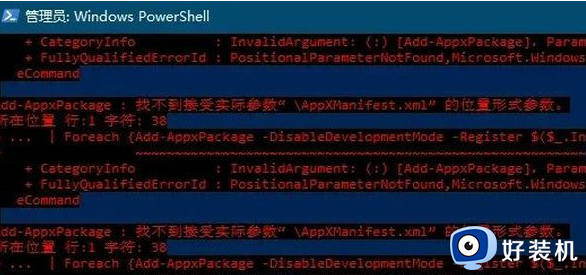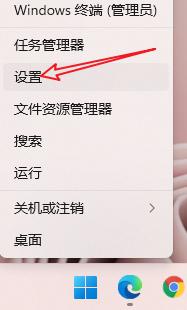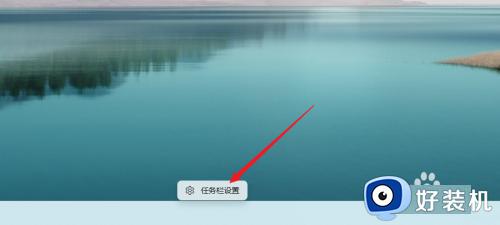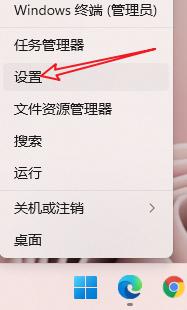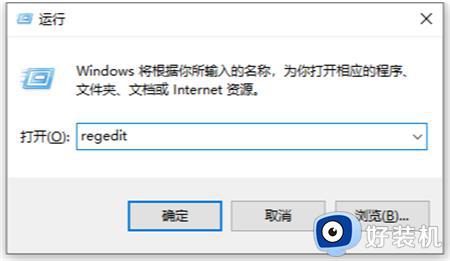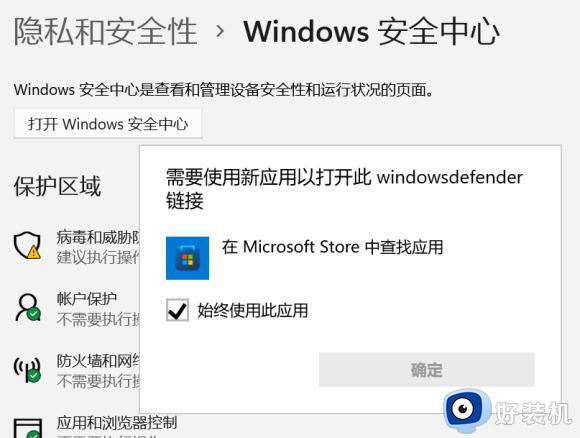win11安全中心打不开怎么办 win11如何处理安全中心无法打开
时间:2023-04-04 16:45:39作者:zheng
安全中心是每个windows操作系统都会自带的软件,win11也不例外,它的性能强大,但是有时会误报病毒,这时有些用户想要更改安全中心的设置,但是发现自己打不开win11的安全中心了,这位是怎么回事呢?今天小编就教大家win11安全中心打不开怎么办,如果你刚好遇到这个问题,跟着小编一起来操作吧。
推荐下载:windows11镜像
方法如下:
1、鼠标右键点击任务栏上的开始菜单图标,弹出的隐藏菜单中点击【应用和功能】。

2、找到Windows安全中心,点击右侧的三个点,选择【高级选项】。
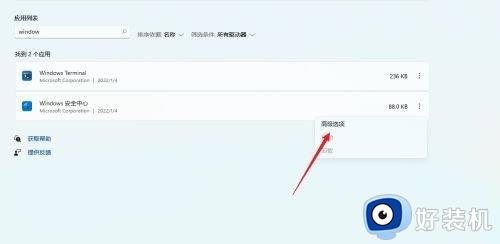
3、在高级选项中找到【重置】按钮,点击即可。
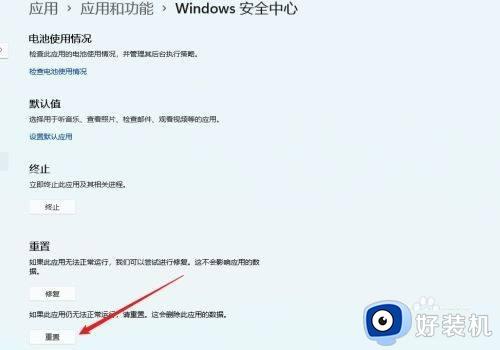
4、若是找不到Windows安全中心这个应用功能,说明没有安装,那么就需要重新安装啦。
以上就是关于win11如何处理安全中心无法打开的全部内容,还有不懂得用户就可以根据小编的方法来操作吧,希望能够帮助到大家。